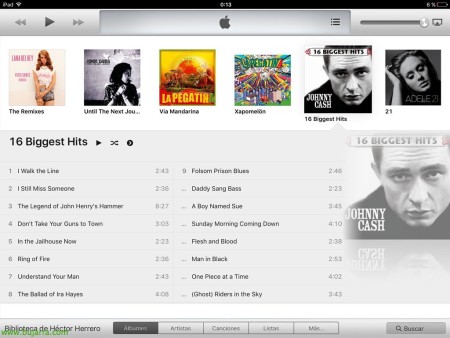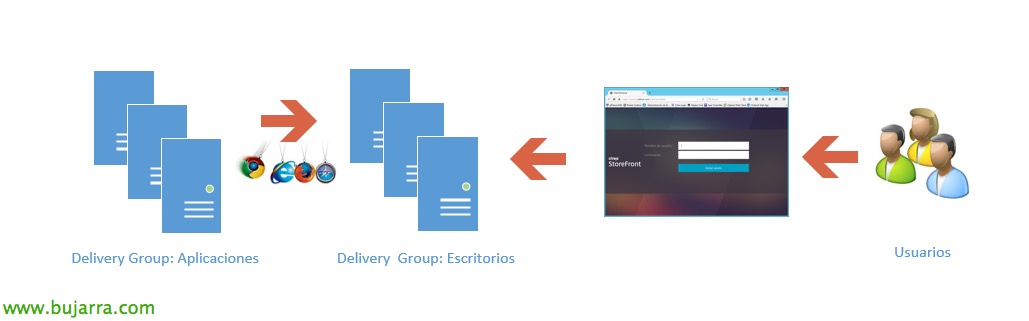Raspberry Pi – Soundsystem für das ganze Haus
Zur Begrüßung des 2016 Lass uns einen Beitrag schreiben, der mir gefällt… In diesem Dokument erfahren Sie, wie Sie ein Audiosystem für unser Zuhause einrichten! Mit ein paar Himbeeren, die im ganzen Haus verstreut sind, können wir eine Pfeifenmusik oder ein Multiroom-System der billigsten haben! Wir werden in der Lage sein, jedes Lied von unserem Multimedia-Server oder Musik von unserem Handy zu hören, sowie Spotify oder was auch immer uns interessiert! Wir können das Audio undeutlich senden, auf einen Raspberry oder mehrere, da wir interessiert sind!
Ich erzähle Ihnen ein wenig über die Schritte, Ideen und was zusammengebaut werden kann, Dann kann jeder so weit gehen, wie er will. Zuallererst, Seien Sie sich über die Konzepte im Klaren, Wir benötigen einen Raspberry Pi für jeden Ort, an dem wir einen Lautsprecher aufstellen möchten, Natürlich schließen wir einen Lautsprecher an die Buchse der 3,5-Mini-Buchse an″ des Pi. Der Pi, Sie wissen, dass wir es ab 5€ haben, Die Lautsprecher hängen von jedem ab, was Sie benötigen (20Mindestens € pro Stück). Auf jedem Raspberry installieren wir shairport-sync, eine Software, die AirPlay unter Linux emuliert und über die wir Audio von jedem iPhone oder iPad senden können, denken Sie offensichtlich daran, dass Pi's ein Netzwerk brauchen, Entweder haben wir in jedem Raum eine Netzwerksteckdose oder wir stecken einen Mini-USB-Dongle für dieses Wifi ein und das war's!
So weit so gut, jetzt, Wenn wir iTunes verwenden, um die Musik von unserem iPhone/iPad/Mac/Windows an den Pi zu senden, gibt es kein Problem, da wir dadurch mehrere AirPlay-Geräte gleichzeitig abspielen können, aber, wenn wir Spotify hören wollen (Die kostenlose) auf mehreren AirPlay-Lautsprechern, Dies ist standardmäßig 'capped’ (Brunnen, Mit dem Premium-Account schaltest du frei, Sie wissen schon: 10€/Monat…). Also, um das zu überspringen, Wir müssen hinzufügen (Das wird sich als nützlich erweisen) Ein zentrales Element dieses Ansatzes, Ich verrate es dir: Wenn wir einen Computer hinzufügen, den wir als Musik-Repository verwenden, wir können iTunes darauf installieren & Spotify (Englisch), und wenn wir auch eine kostenpflichtige Software namens Airfoil von Rogue Amoeba installieren (für ca. 25€, Es gibt eine Testversion, bei der wir 10 Minuten kostenlos ausprobieren können), Mit dieser Software werden wir in der Lage sein, den gesamten Ton vom System auf die AirPlay-Lautsprecher umzuleiten (und verwalten Sie es aus der Ferne vom iPhone/iPad aus, um die Lautstärke zu regeln, Lautsprecher ausschalten/anschließen…). Wenn Sie einen Computer haben, auf dem Sie Windows/Mac installieren und ihn als zentrales Bedienfeld verwenden können, gibt es kein Problem, Ich hatte es nicht und habe einen dieser neuen Intel-Sticks gekauft, der ein miniWindows ist (4 Atomkerne, 2GB Arbeitsspeicher, 32GB interne SD-Festplatte, WLAN…) dass ich für diese Funktion genug und mehr als genug habe, für ca. 140€, Es gibt billigere, Hallöchen! In diesem Gerät habe ich also meine Musik gespeichert und dank der Tatsache, dass iTunes und Spotify aus der Ferne verwaltet werden können, Windows befindet sich beim Booten, diese Apps starten und mit dem iPad/iPhone werde ich in der Lage sein, sowohl iTunes als auch (Zu Hause teilen) wie Spotify!
Nach diesem Intro, Wir beginnen mit den Schritten! Die Raspberry, wie wir sehen, werden wir als Satellitenlautsprecher verwenden, Bei diesen Raspberrys wird Raspbian installiert und aktualisiert sowie das Netzwerk konfiguriert!
Erste, Wir installieren die Anforderungen:
[Quellcode]sudo apt-get install autoconf libtool libdaemon-dev libasound2-dev libpopt-dev libconfig-dev mono-complete
sudo apt-get install avahi-daemon libavahi-client-dev
sudo apt-get install libssl-dev[/Quellcode]
Herunterladen und Installieren von Airfoil Speakers für Linux für den Raspberry Pi Schurke Amoreba, Ausgeführte:
[Quellcode]wget https://rogueamoeba.com/airfoil/download/AirfoilSpeakersRaspberryPi.tgz
tar zxfv AirfoilSpeakersRaspberryPi.tgz
CD Airfoilspeakers/
make install (installieren)[/Quellcode]
Wir haben versucht, es mit auszuführen:
[Quellcode]/USR/BIN/Tragflächenlautsprecher[/Quellcode]
Nun, das war's auch schon! Alles, was Sie tun müssen, ist, dass es beim Start bootet, wenn Sie den Raspberry neu starten, Wir machen es ganz einfach mit 'cron', Wir führen 'crontab -e aus.’ und wir fügen hinzu:
[Quellcode]@reboot sudo /usr/bin/airfoilspeakers[/Quellcode]
Wir speichern die Datei, Wir starten neu, wenn wir es ausprobieren wollen, und das war's!
Damit haben wir bereits einen Raspberry parat, um Audio von AirPlay senden zu können! Wenn wir, wie ich bereits sagte, standardmäßig Spotify-Audio an mehrere Raspberry senden möchten, können wir dies nicht tun, Wir verwenden also eine Maschine mit Fenster oder Mac wo wir Rogue Amoeba Airfoil installieren werden. Sobald die Software installiert ist, das kein Geheimnis hat, Wir wählen den Ausgang des 'System Audio’ aus der Combo, sodass der gesamte Ton im System an die Lautsprecher umgeleitet wird, die wir haben.
Wie wir sehen werden, gibt es im Apple Store eine App, mit der Sie diese App von unserem iPhon/iPad aus fernverwalten können, Für den Fall, dass wir einen Lautsprecher mehr/weniger aufstellen oder die Lautstärke erhöhen/verringern möchten!
Wie ich schon sagte, zu dem Windows, das 'zentral' ist, Wir werden ihn in die Startelf stellen müssen 3 Apps (iTunes (Englisch), Spotify (Englisch) & Tragfläche) wenn sie immer automatisch starten, indem sie auf den Start gestellt werden, zusätzlich zur automatischen Anmeldung, falls erforderlich. Um das iTunes, das Sie lokal haben, steuern zu können, Wir müssen "Home Sharing" aktivieren.
Wenn Sie iTunes auf einem iPhone/iPad öffnen, Es wird die gemeinsam genutzte Bibliothek erkannt, die wir im Netzwerk oder mit demselben Apple-Konto haben, Wir verbinden!
Sobald die Verbindung zu iTunes hergestellt ist, das wäre das, was wir vom iPad/iPhone sehen würden, ein Wunderwerk für die Fernverwaltung von iTunes!!!
Und für Spotify noch einfacher, Wenn Sie es auf dem Computer geöffnet haben und wenn Sie Spotify öffnen, wird es auch auf dem iPad/iPhone erkannt, und Sie können es aus der Ferne verwalten!!!